ISO 檔案在我們的計算體驗中很常見。 ISO 檔案或 ISO 映像就像是 CD、DVD 或藍光光碟的數位副本。它包含原始光碟中的所有內容。它們可用於安裝作業系統、運行軟體、存取儲存的資料等。但是 如何掛載 ISO 在 Windows 10 和 macOS 上存取裡面的內容?
本指南將提供在兩個平台上安裝 ISO 檔案的簡單說明。無論您是 Windows 還是 Mac 用戶,您都將學習如何讓 ISO 檔案為您服務,從而簡化您的運算任務。另外,我們將推薦一款頂級 DVD 製作工具來製作 DVD。
第 1 部分. 如何在 Windows 10 上直接安裝 ISO
Windows 8及更高版本有內建的工具來掛載ISO檔案。這使您無需第三方軟體即可存取 ISO 的內容。有兩種方法可以在 Windows 上安裝 ISO。
方法 1. 使用檔案總管掛載 ISO 映像
在 Windows 11、10 或 8.1 上,有一個名為 Windows 檔案總管的便利內建工具,您可以使用它輕鬆開啟和裝載 ISO 檔案。
步驟1找到您要掛載的 ISO 檔。
第2步右鍵單擊 ISO 檔案。
第 3 步從上下文選單中選擇 山。您也可以雙擊它來打開它。 Windows 將建立一個虛擬磁碟機並自動開啟 ISO 的內容,使其可以像實體 CD 或 DVD 一樣存取。
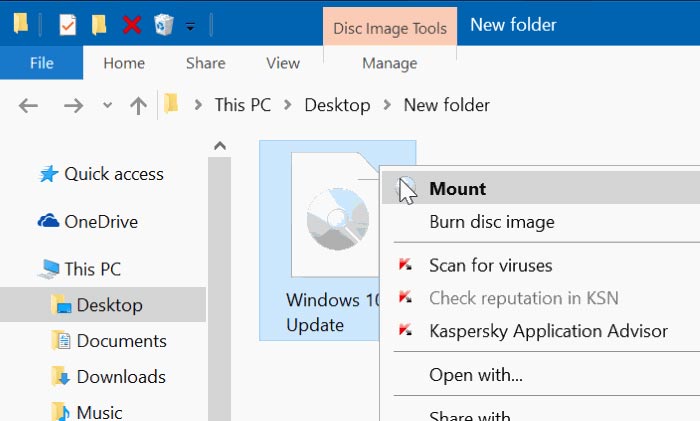
方法 2. 使用 Windows PowerShell 掛載 ISO
PowerShell 是 Microsoft 製作的工具,提供了廣泛的命令和實用程序,允許使用者執行各種任務,包括開啟 ISO 檔案。它已經在您的 Windows 上,因此您可以存取 ISO 內容並 在筆記型電腦上播放藍光或 DVD 電影 容易地。
步驟1開啟 Windows PowerShell(在「開始」功能表中搜尋它)。
第2步選擇以管理員身份執行選項。
第 3 步進入 Mount-DiskImage -ImagePath“路徑 ilename.iso” (替換為您的 ISO 檔案的實際路徑和檔案名稱)
步驟4按 進入 掛載 ISO 檔。
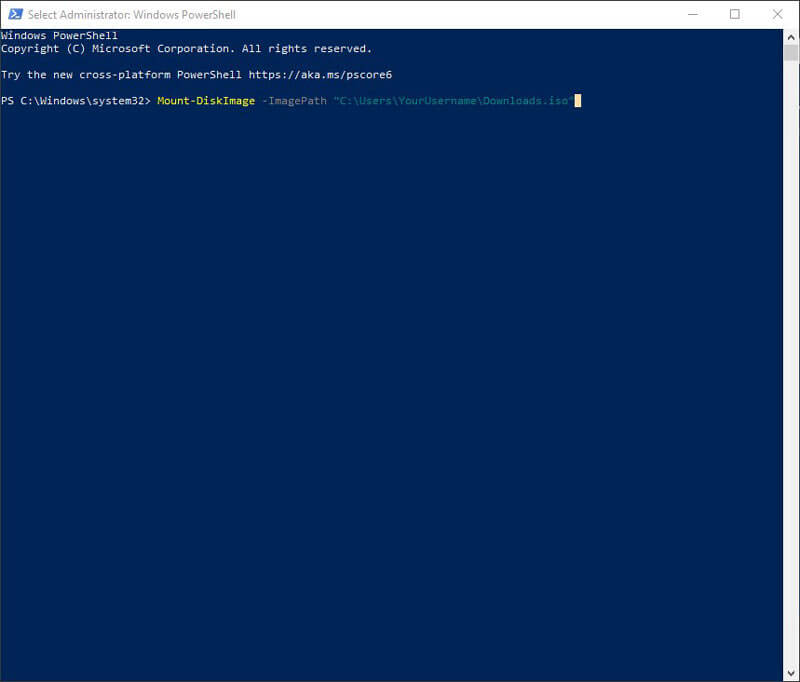
第 2 部分. 如何在 Mac 上掛載 ISO
方法一、使用DiskImageMounter掛載ISO文件
DiskImageMounter 是一個用於開啟磁碟映像檔(如 ISO 或 DMG 檔案)的便利工具。它可以讓您查看這些文件中的內容,將它們視為實際的磁碟。該工具內建於您的 MacOS,因此無需額外下載。
步驟1找到 ISO 檔。
第2步雙擊 ISO 檔。
第 3 步MacOS 將自動使用 DiskImageMounter 將其安裝為虛擬磁碟機並開啟其中的內容。
步驟4訪問已安裝的 ISO。
方法 2. 使用磁碟工具掛載 ISO
您也可以使用磁碟工具。它是 macOS 中預先安裝的軟體,提供了一種開啟和管理 ISO 檔案的簡單方法。磁碟實用程式是用於管理儲存裝置的強大工具。它可以格式化、分割、修復和清除磁碟,甚至可以建立或更改磁碟映像。與主要開啟光碟映像的 DiskImageMounter 不同,磁碟工具具有使用者友好的視覺化介面,可有效處理您的磁碟。
步驟1開啟磁碟實用程式
在“應用程式”資料夾內的“實用程式”資料夾中找到“磁碟實用程式”。如果找不到它,請使用 Spotlight 搜尋(Command + 空白鍵,然後鍵入「磁碟工具」並按 Enter 鍵)快速找到並開啟它。
第2步選擇 ISO 文件
在「磁碟工具」視窗中,按一下 文件 菜單。選擇 開啟磁碟映像... 從下拉式選單中選擇您的 ISO 檔案。
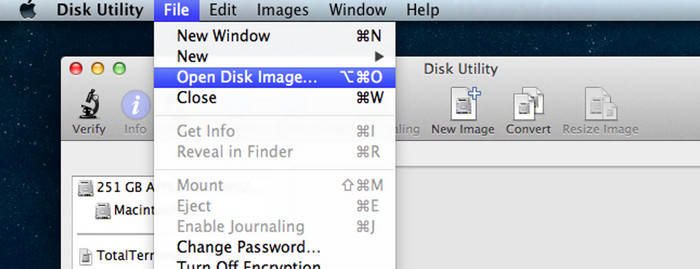
第 3 步安裝 ISO
磁碟工具現在將掛載 ISO 文件,並將其顯示在磁碟工具視窗的左側邊欄中。
步驟4訪問已安裝的 ISO
ISO 成功安裝後,您可以存取其內容。當您使用完 ISO 檔案後,只需右鍵單擊即可彈出並卸載它。
第 3 部分:額外提示:頂級 DVD 創作者
一旦您知道如何在 Windows 10 和 Mac 上開啟 ISO 文件,您就可以做一些更酷的事情。嘗試 蒂帕德 DVD 創作者。這是 最好的 DVD 燒錄機 可協助您輕鬆製作 DVD 或藍光光碟的軟體。您可以將數位內容轉換為實體光碟。透過結合 ISO 安裝和 DVD 製作,您將獲得更輕鬆、更有創意的數位體驗。
使用 Tipard DVD Creator,您只需幾個簡單的步驟即可建立 DVD。
步驟1下載並安裝
您可以在 Tipard DVD Creator 的官方網站上免費下載。然後,安裝並啟動它。
第2步選擇光碟類型
選擇您要燒錄的光碟類型:DVD 或藍光。
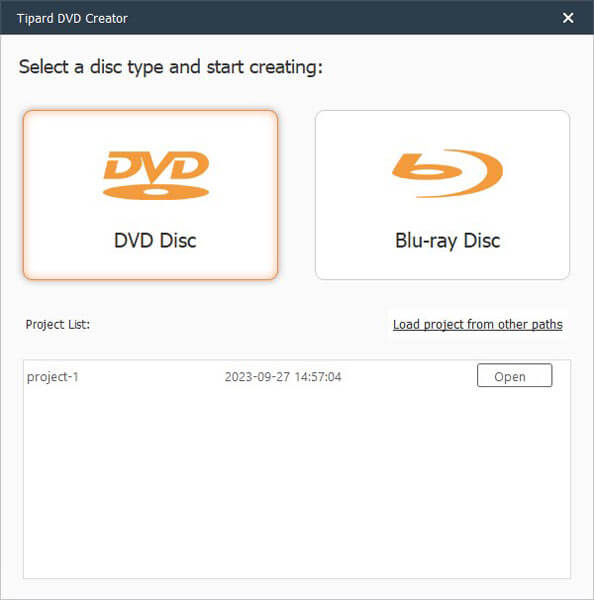
第 3 步添加媒體文件
點擊 添加媒體文件 按鈕導入 ISO 檔。您也可以根據需要選擇新增或編輯音訊和字幕。
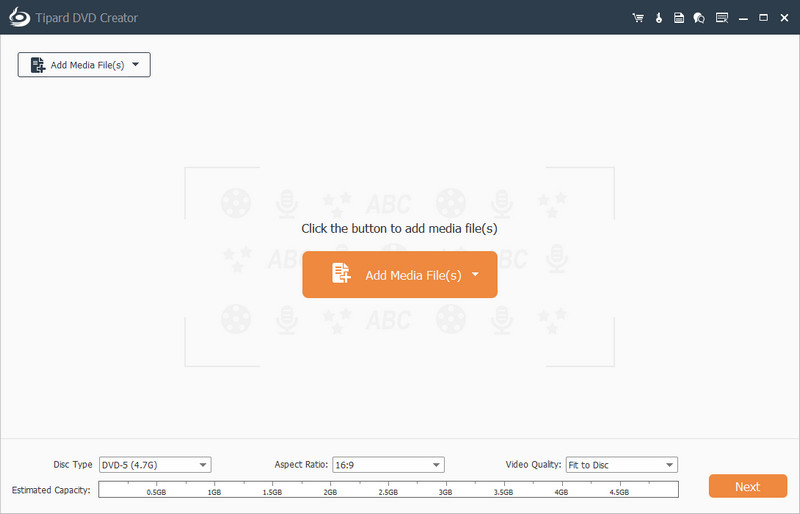
步驟4燒錄到光碟
點擊 下一個,您可以選擇模板、新增背景音樂並預覽。然後點擊 燒傷, 選擇 刻錄到光盤,然後單擊 開始。您很快就會收到 DVD。
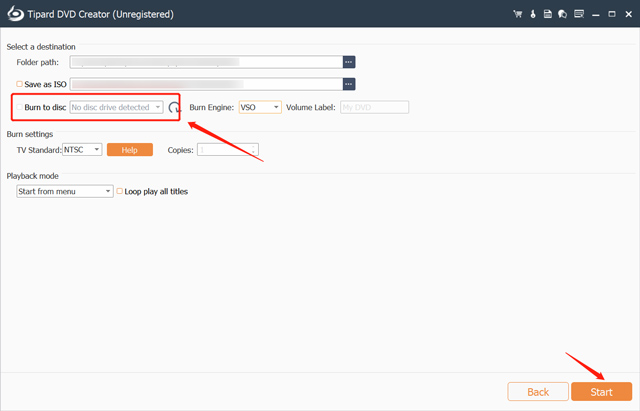
第 4 部分. ISO 安裝常見問題解答
如何在 Windows 10 中裝載和卸載 ISO?
若要在 Windows 10 中安裝 ISO,請按兩下 ISO 檔案或以滑鼠右鍵並選擇 山.
若要卸載,請開啟檔案總管,找到代表已安裝 ISO 的虛擬磁碟機,以滑鼠右鍵按一下它,然後選擇 噴射.
為什麼我無法掛載 ISO 檔?
如果 IOS 檔案已損壞或不完整,您可能無法掛載該檔案。
確保 ISO 檔案與正確的程序關聯。右鍵點選ISO,選擇 打開用, 並選擇 選擇另一個應用程式 以確保其設定正確。
確保您的 Windows 作業系統是最新的。
如果您嘗試了這些解決方案但仍然無法掛載 ISO 文件,您可以尋求技術專家的協助。
我可以將 ISO 燒錄到硬碟嗎?
不,您無法將 ISO 檔案燒錄到硬碟,因為燒錄通常是指將資料寫入 CD、DVD 或藍光光碟等光碟的過程。但是,您可以將 ISO 檔案的內容複製或提取到硬碟或儲存裝置。
總而言之,我們向您展示瞭如何輕鬆地 掛載 ISO 文件 在 Windows 10 和 Mac 上,讓您更輕鬆地存取數位內容。無論是軟體、遊戲或其他內容,知道如何做到這一點都很方便。另外,我們建議嘗試 DVD 建立工具。它可以讓您製作帶有特殊回憶或創意項目的自己的 DVD。
如果您發現本文有幫助,請隨時與您的朋友、家人和同事分享。
功能齊全的多媒體播放器,可播放藍光、DVD、4K UHD 和其他視頻/音頻文件。



 安全下載
安全下載


